Flex Gateway新着情報
Governance新着情報
Monitoring API ManagerAnypoint Studio からカバー率レポートを実行できます。
次の設定は、Studio で MUnit テストを実行する場合のみ適用されます。この設定は、CI/CD 環境で Maven からテストを実行する場合は適用されません。
Maven からカバー率レポートを実行するには、カバー率の Maven 設定を参照してください。
[Coverage (カバー率)] ボタンをクリックすると、テストの対象となっているフロー、およびそれらのフロー内のイベントプロセッサーの割合を確認できます。
![[MUnit] セクションで強調表示された [MUnit Coverage (MUnit のカバー率)] タブ](_images/using-munit-coverage-in-anypoint-studio.png)
[Overall Coverage (全体のカバー率)] の値は、MUnit テストが実行する Mule アプリケーションイベントプロセッサーの割合を表します。
[Generate Report (レポートの生成)] をクリックすると、MUnit テストに含まれている Mule 設定ファイル内のフローとイベントプロセッサーの詳細を表示するレポートを取得できます。
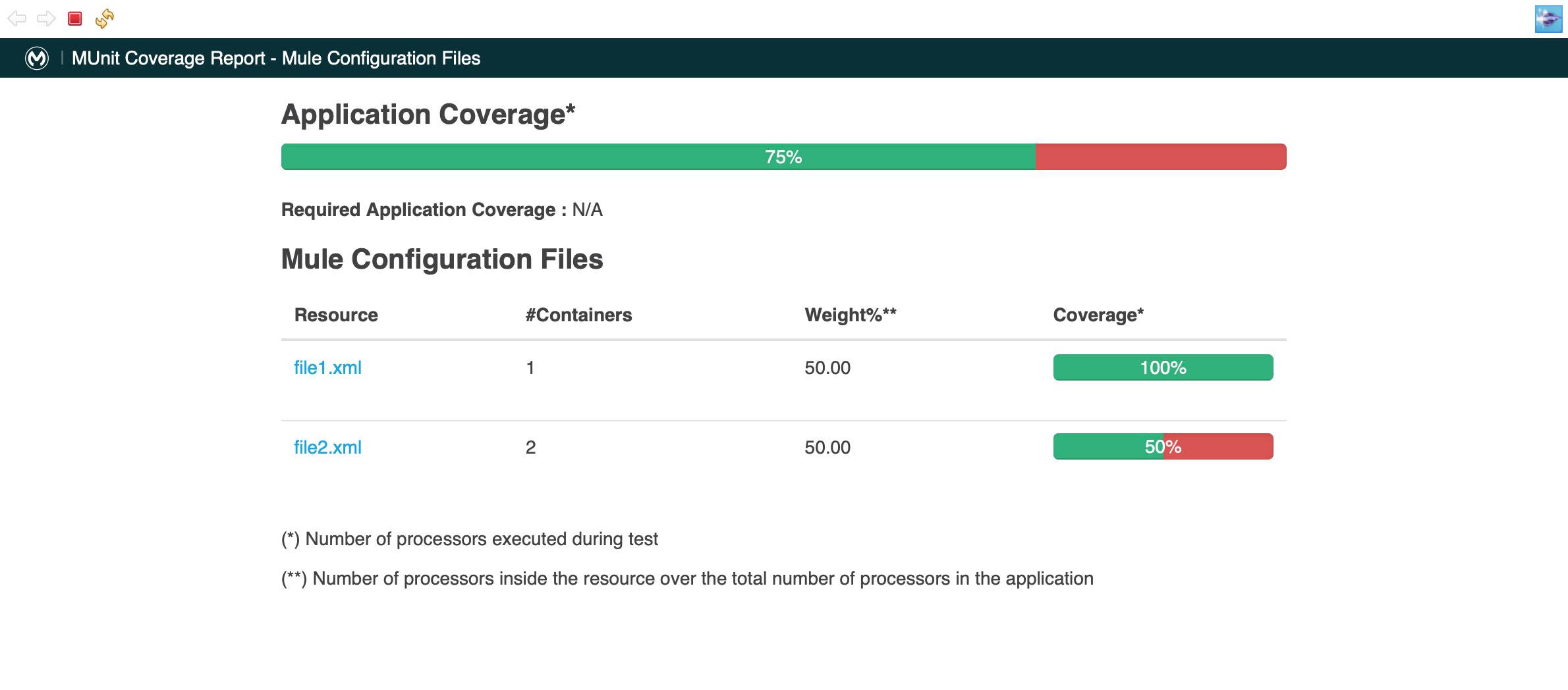
| 列 | 説明 |
|---|---|
Resource (リソース) |
Mule 設定ファイルの名前 |
Containers (コンテナ) |
Mule 設定ファイル内のフロー数 |
Weight (重み) |
設定ファイル内のアプリケーションの割合 |
Coverage (カバー率) |
MUnit テストが実行する Mule 設定ファイル内のイベントプロセッサーの割合 |
さらに、それぞれの [Resource (リソース)] をクリックすると、そのリソースで実行されたイベントプロセッサーのより具体的な詳細レポートを取得できます。
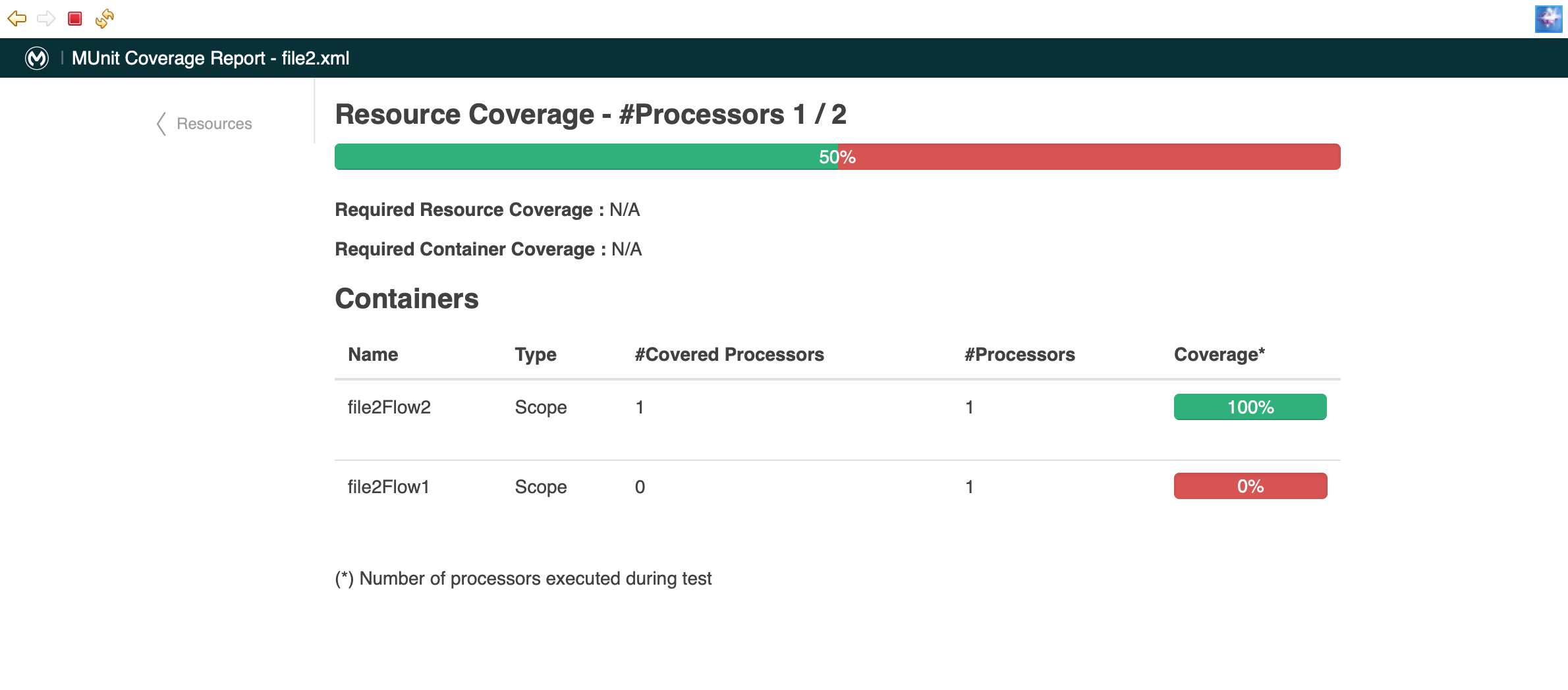
| 列 | 説明 |
|---|---|
Name (名前) |
コンテナの名前 |
Type (種別) |
コンテナの種別 |
Covered Processors (カバーされるプロセッサー) |
MUnit テスト中に実行されるコンテナ内のプロセッサー |
Processors (プロセッサー) |
コンテナ内のプロセッサーの総量 |
Coverage (カバー率) |
MUnit テストで実行されるコンテナ内のイベントプロセッサーの割合 |
これを選択した場合、カバー率計算をプロジェクトの実行設定から無効にして、カバー率レポートなしでフローをテストできます。
[Package Explorer] を右クリックし、[Run As (別のユーザーとして実行)] > [Run Configurations (設定を実行)] を選択します。MUnit 実行設定ファイルを選択してスイートの設定にアクセスし、カバー率設定の [Run coverage (カバー率を実行)] オプションをオフにします。
![MUnit 実行と [Run coverage (カバー率を実行)] が強調表示されています](_images/disable-munit-coverage-in-anypoint-studio.png)
アプリケーションをテストする際には、MUnit カバー率レポートから 1 つ以上の XML ファイルを除外できます。たとえば、品質基準を満たしていないサードパーティ XML ファイルを除外して最終的なレポートスコアを改善できます。
変更するフローに移動します。
[Run (実行)] > [Run Configuration (設定を実行)] をクリックします。
プロジェクトの名前をクリックします。
[Ignored files (無視されたファイル)] セクションで [Add (追加)] をクリックします。
![[Test (テスト)] タブで強調表示されている [Add Ignored File (無視されたファイルを追加)] ウィンドウ](_images/add-ignored-files.png)
カバー率レポートから除外する XML ファイルの名前を入力し、[OK] をクリックします。
[Apply (適用)] と [Run (実行)] をクリックします。